VS2019项目模板中没有[ASP.NET空网站]的解决方案
2021-02-11 19:19
标签:word 下载安装 创建 col 修改 其它 code 20px 工具 一、新建解决方案 也可以。vs Installer界面-》修改-》选中asp.net和web开发下的其它项目模板,ok啦。 VS2019项目模板中没有[ASP.NET空网站]的解决方案 标签:word 下载安装 创建 col 修改 其它 code 20px 工具 原文地址:https://www.cnblogs.com/cuihongyu3503319/p/13036682.html
二、打开新建的解决方案
1、在项目资源管理器中右击自己创建的解决方案,依次点击添加、新建项目(如图所示)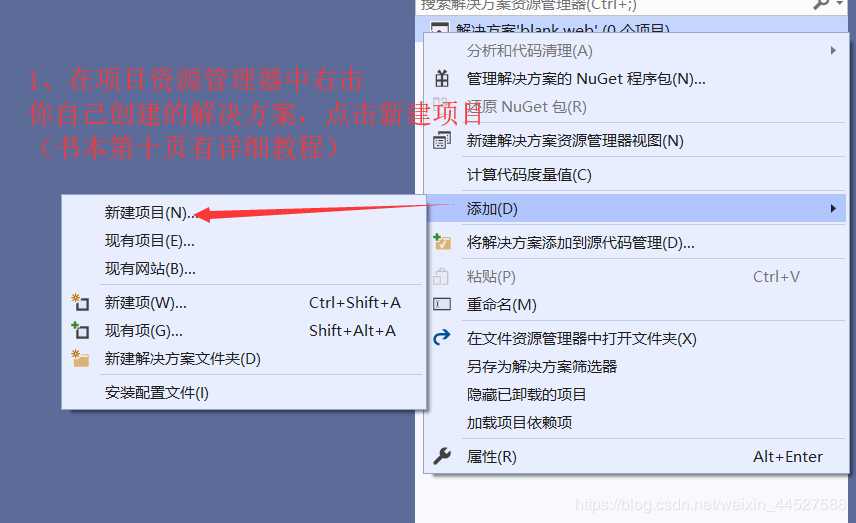
二、进入项目模板
1、进入项目模板之后,如果发现自己没有ASP.NET空网站这个模板,则点击安装多个工具和功能(如图所示)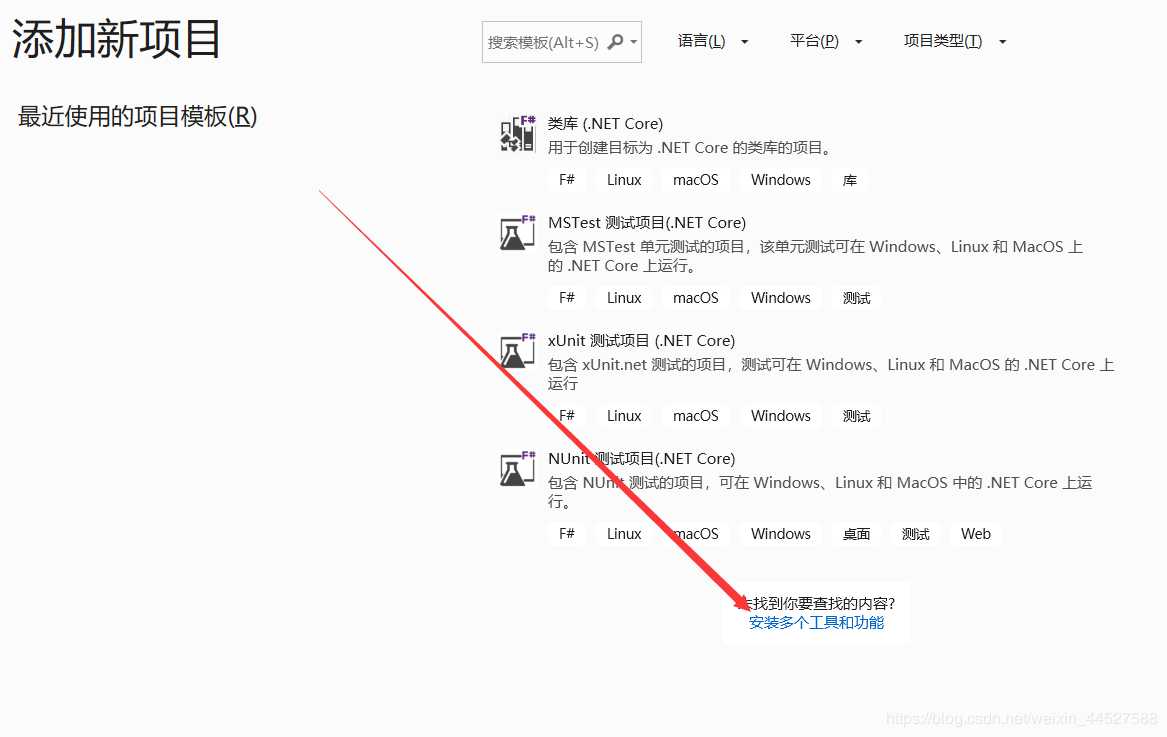
三、进入安装修改界面
1、打开ASP.NET和Web开发这个下拉菜单
2、勾选这个选项
4、点击修改
5、等待下载安装完成之后就有ASP.NET空网站了
注:
1、所有操作均在连网环境下,因为要下载安装
2、如下载安装完成之后没有ASP.NET空网站,请重启VS2019后再查看。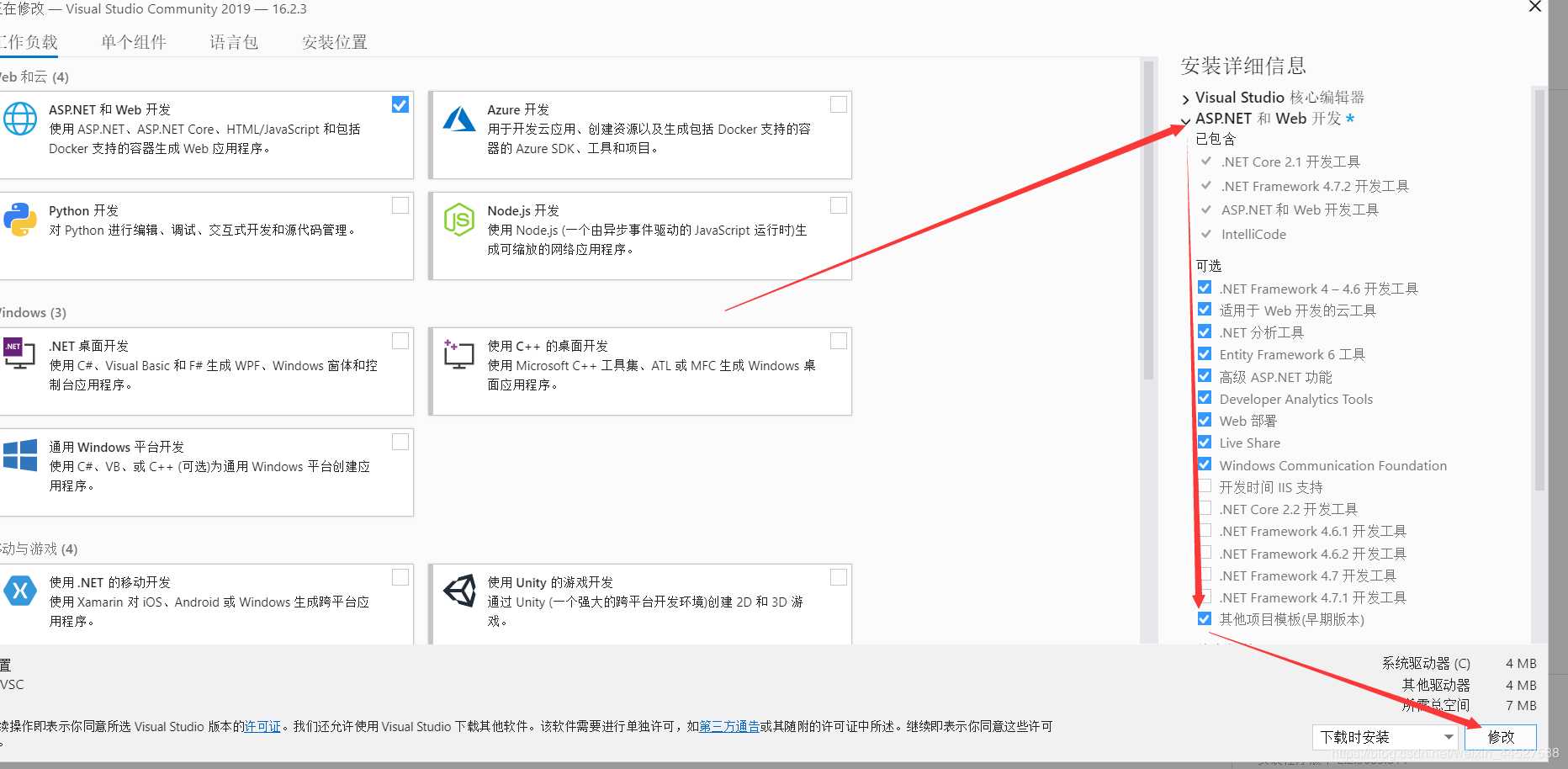
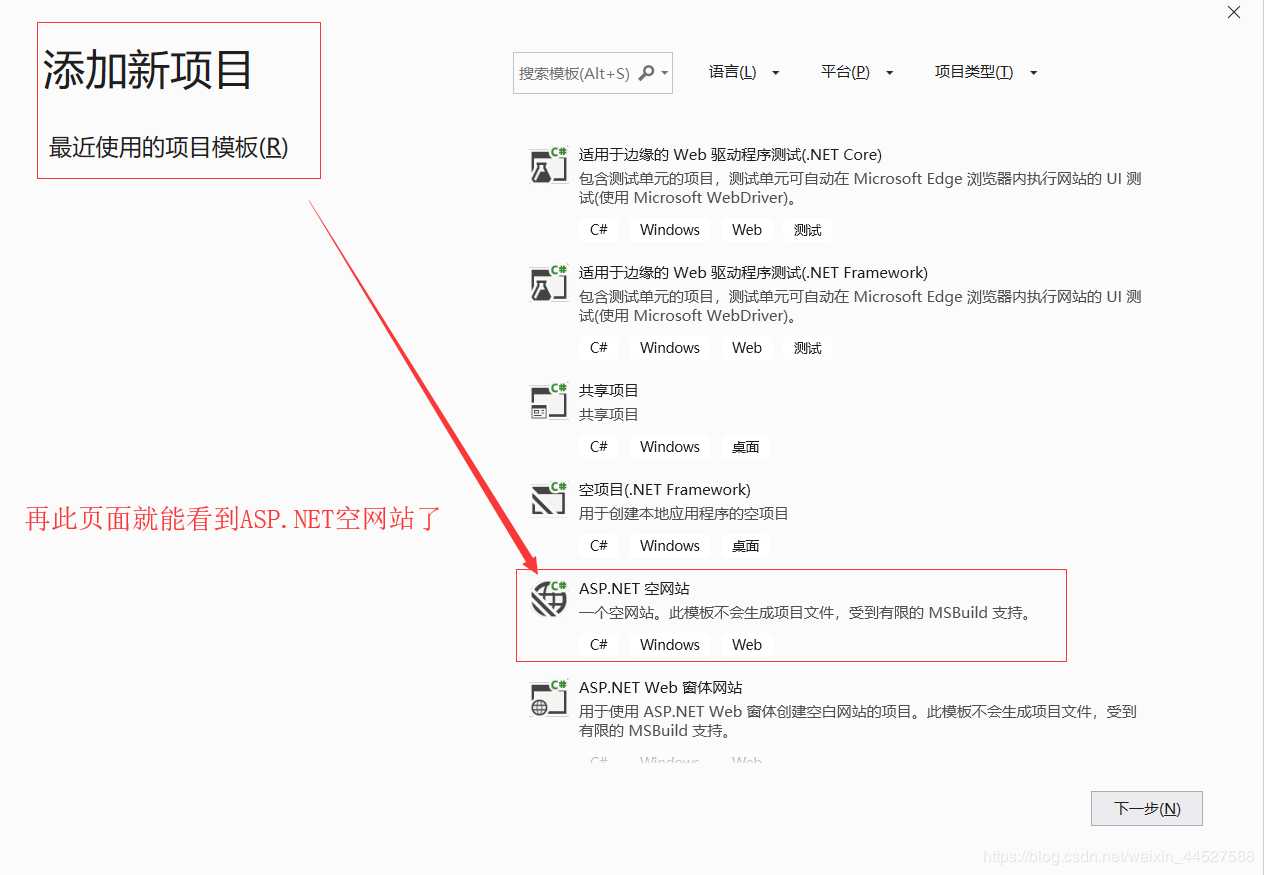
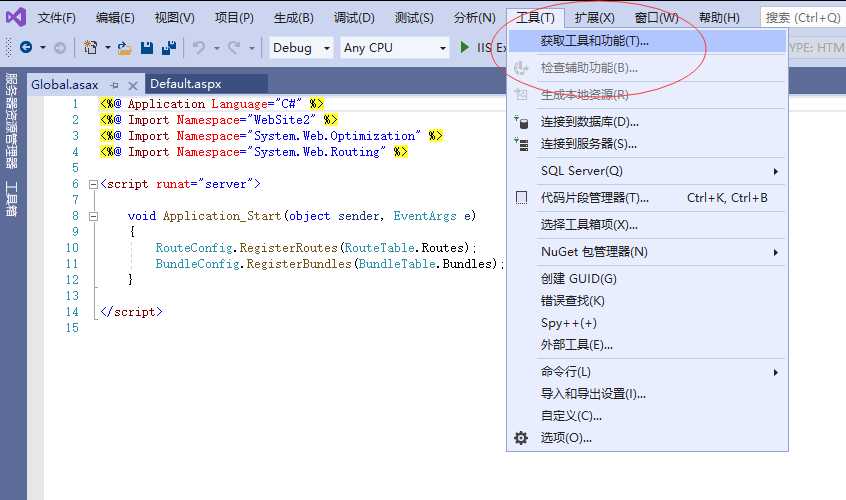
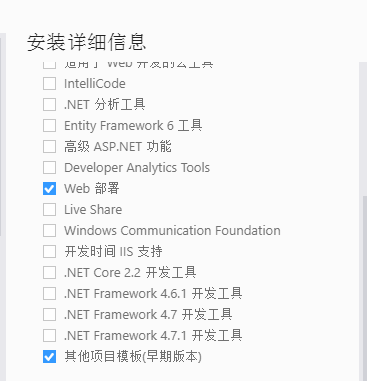
上一篇:CSS元素分类
下一篇:[CSS] Resest CSS
文章标题:VS2019项目模板中没有[ASP.NET空网站]的解决方案
文章链接:http://soscw.com/index.php/essay/54144.html